工程制图中,有时候经常需<爱尬聊_知识大全>要画出对称的图形,CAD的镜像功能就可以很好的实现这一目的。下面,我就来谈谈CAD怎么镜像。

首先,打开CAD软件,并任意画一简单图形做演示用,我们需要画出它的镜像图形。
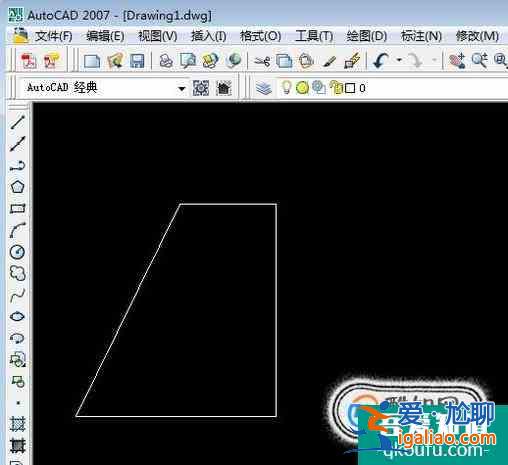
点击页面右侧工具栏“镜像”按钮,开启镜像任务。

也可以点击标题栏“修改”,在下拉菜单中选择“镜像”,效果是一样的。
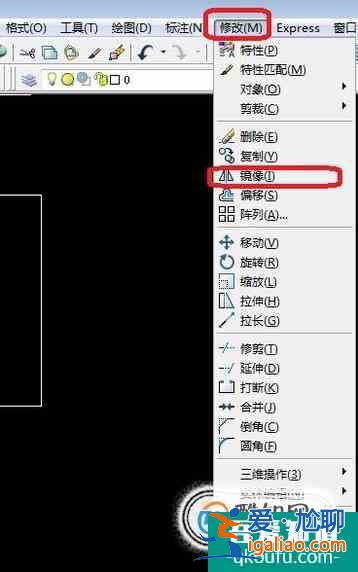
点击镜像之后,就需要选定对象,用鼠标选定即可,右键点击一下表示对象选择完毕,如图所示,选中对象成为虚线的样子。此时我们需要指定镜子(镜像线)。

镜像线为任意直线,如图所示,在屏幕上任意指定两点,镜像图形就出现了。

镜像线的第二点确定以后,会提示是否删除源对象,默认是“否”,我们可以不做选择,直接右键点击“确认”。

这样,镜像就画好了,效果如下图所示。
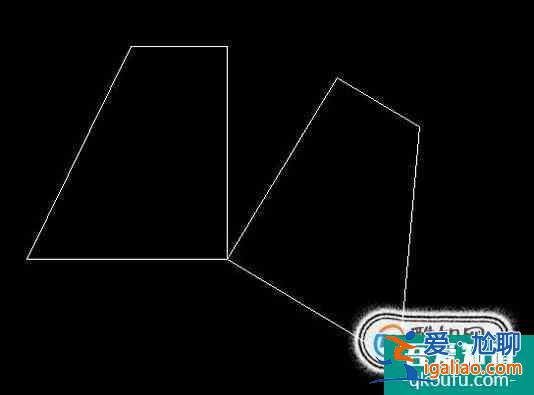
精彩推荐
RECOMMEND
热门评论
TOP COMMENTS